Windows 업데이트용 배달 최적화 캐시 드라이브 변경
Windows 업데이트 배달 최적화 는 다양한 소스에서 업데이트를 다운로드할 수 있는 권한을 제공합니다. 따라서 이 때문에 시스템은 업데이트를 다운로드하기 위해 Microsoft 서버로 이동할 필요가 없으며 대신 네트워크의 다른 컴퓨터에서 업데이트를 다운로드합니다. 이 배달 최적화 캐시(Delivery Optimization Cache) 는 기본 드라이브에 저장되므로 드라이브 크기에 따라 위치를 변경할 수 있습니다. 이 기사에서는 Windows 11/10에서 Windows 용 배달 최적화 캐시 드라이브 (change Delivery Optimization Cache Drive)및 스토어 앱 업데이트 를 변경하는 방법을 보여 드리겠습니다.(Windows and Store App Updates)
위치를 변경하려는 데에는 여러 가지 이유가 있을 수 있습니다. 장점은 아주 쉽게 할 수 있다는 것입니다. Microsoft 에는 작업을 단순화하기 위한 기본 제공 정책인 Modify (, )Cache Drive 가 있습니다.(Modify Cache Drive)
Windows 및 스토어 앱(Store App) 업데이트 용 배달 최적화 캐시 드라이브(Delivery Optimization Cache Drive) 변경
Windows 용 변경 배달 최적화 캐시 드라이브(Delivery Optimization Cache Drive) 와 Windows 11/10 에서 앱 업데이트를 저장(Store App Updates) 하는 두 가지 방법 입니다.
- 그룹 정책 편집자
- 레지스트리 편집기별
그들에 대해 자세히 이야기합시다.
1] 그룹 정책 편집기별
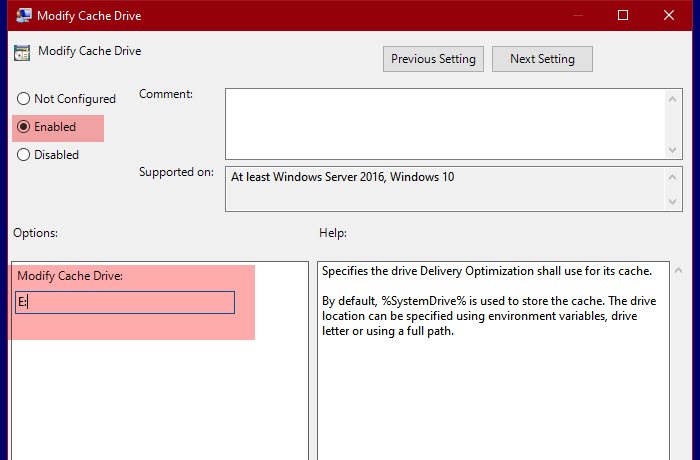
Microsoft 는 (Microsoft)최적화 캐시 드라이브(Optimization Cache Drive) 의 위치를 변경하기 위해 캐시 드라이브 수정(Modify Cache Drive) 이라는 정책을 만들었습니다 . 그래서 우리는 그것을 변경하여 위치를 변경할 것입니다.
이를 위해 시작 메뉴 에서 (Start Menu)그룹 정책 편집기 (Group Policy Editor ) 를 검색하여 열고 다음 위치로 이동합니다.
Computer Configuration > Administrative Templates > Windows Components > 배달(Delivery) 최적화
이제 캐시 드라이브 수정 (Modify Cache Drive, ) 을 찾아 두 번 클릭하여 정책을 엽니다.
사용 (Enabled ) 을 선택 하고 " 캐시 (Modify Cache) 드라이브 수정:(Drive:) " 섹션에서 캐시를 저장할 위치를 입력해야 합니다. 폴더, 드라이브 또는 환경 변수 등 모든 위치에 저장할 수 있습니다.
이 방법 으로 그룹 정책 편집기 를 사용하여 (Group Policy Editor)배달 최적화 캐시 드라이브(Delivery Optimization Cache Drive) 를 변경 했습니다.
관련 항목(Related) : 업데이트에 대한 배달 최적화 최대 캐시 크기 변경(Change Delivery Optimization Max Cache Size for Updates) .
2] 레지스트리 편집기로

Windows 10 Home 사용자의 경우 레지스트리 편집기(Registry Editor) 는 그룹 정책 편집기(Group Policy Editor) 의 대안 입니다. 따라서 배달 최적화 캐시(Delivery Optimization Cache) 의 위치를 변경할 것입니다.
그렇게 하려면 시작 메뉴(Start Menu) 에서 레지스트리 편집기 (Registry Editor ) 를 실행 하고 다음 위치로 이동하십시오.
Computer\HKEY_LOCAL_MACHINE\SOFTWARE\Policies\Microsoft\Windows\DeliveryOptimization
DeliveryOptimization 키 가 없으면 Windows 를 마우스 오른쪽 버튼으로 클릭하고 New > Key 를 선택 하고 이름을 "DeliveryOptimization"으로 지정합니다.
DeliveryOptimization 을 마우스 오른쪽 버튼으로 클릭 하고 New > String Value. 을 선택 합니다. 이제 이름을 " DOModifyCacheDrive" 로 지정하고 값 데이터 (Value data ) 를 캐시를 저장할 위치로 설정합니다.
이것이 Windows 11/10 에서 배달 최적화 캐시(Delivery Optimization Cache) 의 위치를 변경하는 방법 입니다.
다음 읽기: (Read Next:) Windows 업데이트 배달 최적화 최대 캐시 사용 기간을 변경합니다.(Change Windows Update Delivery Optimization Max Cache Age.)
Related posts
Group Policy or Registry Editor을 통해 Delivery Optimization를 비활성화하십시오
변경 Windows Update Delivery Optimization Max Cache Age
Update installation에 대한 자동 재시작 전에 마감일을 지정하는 방법
Windows 10에서 Updates에 대한 변경 Delivery Optimization Max Cache Size
Group Policy을 사용하여 Network Drive를 Windows 10에 매핑하는 방법
WorkGroup Mode에서 User Activity를 Windows 11/10에서 추적하는 방법
Programs의 Prevent installation Programs의 Media Source
Group Policy & PowerShell를 사용하여 제어 된 Folder Access 구성
Group Policy or Registry을 사용하여 Windows 10 Full 화면 Start Menu 사용
삭제 Delivery Optimization Files and reclaim 잃어버린 디스크 공간
Group Policy Registry Location in Windows 10
Group Policy Windows 10에서만 Group Policy에만 적용하는 방법
Defer Windows 10 V2004에서 제거 옵션이 제거됩니다. Use Group Policy
Group Policy Windows 10에서 누락 된 설정
Windows 10에서 사용 가능 또는 Disable or Application Isolation feature을 사용하는 방법
페이지를 사용할 수 없음, IT administrator 일부 지역에 대한 액세스가 제한되어 있습니다
Windows 10에서 Win32 Long Paths을 활성화 또는 비활성화하는 방법
Windows 10에서 Group Policy Update을 강제하는 방법
Computer policy를 성공적으로 업데이트 할 수 없습니다
Windows 10에서 Minimum and Maximum PIN length을 지정하는 방법
